
Introdução ao Logic Remote no iPhone
O Logic Remote é usado para controlar remotamente muitas funções comuns do GarageBand — reprodução e navegação de projetos, gravação, mixagem e automação.
Para visualizar dicas com informações úteis sobre a visualização atual, toque no botão Ajustes ![]() na barra de controles e, em seguida, toque em Dicas de Treinamento. Você pode continuar a usar todos os controles enquanto as dicas estiverem visíveis.
na barra de controles e, em seguida, toque em Dicas de Treinamento. Você pode continuar a usar todos os controles enquanto as dicas estiverem visíveis.
Ao abrir o Logic Remote pela primeira vez, você é solicitado a se conectar com um Mac que esteja executando o GarageBand, o Logic Pro ou o MainStage.
O Logic Remote abre a visualização do Mixer, onde você pode efetuar algumas tarefas de mixagem básicas.
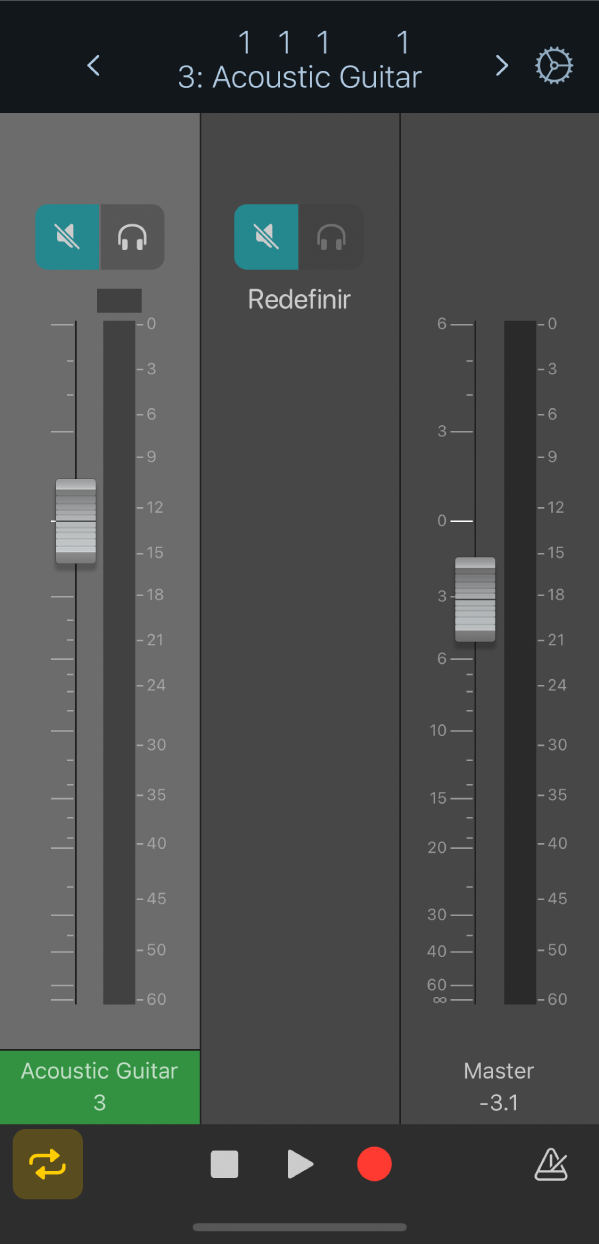
A barra de controles localizada na parte superior de cada tela contém controles de navegação, uma tela de barra de controle e um botão Ajustes. Você também pode mostrar a régua, que contém o cursor de reprodução e a área de repetição.
Os controles de transporte para reprodução e gravação estão localizados na parte inferior de cada tela, exceto na orientação horizontal, onde eles aparecem na parte superior da tela.
Alternar entre os aplicativos controlados pelo Logic Remote
É possível utilizar o Logic Remote para controlar Logic Pro ou GarageBand.
No Logic Remote, toque no botão Ajustes
 na barra de controles e toque no nome do Mac indicado.
na barra de controles e toque no nome do Mac indicado.No diálogo de conexão que aparecer, toque no ícone do Logic Pro ou GarageBand para controlar o aplicativo correspondente utilizando o Logic Remote.
Ignore os ajustes de repouso do iPhone
No Logic Remote, toque no botão Ajustes
 na barra de controles.
na barra de controles.Se o botão Permitir Repouso do iPhone estiver ativado, toque nele.
Talvez você tenha que rolar para baixo para ver o ajuste.